पिवोट (Pivot) टेबल क्या है ? (What is Pivot Table?)
पिवोट का मतलब होता है "छोटा" या "बदलना"। पिवोट टेबल में आप डेटा को अलग-अलग नजरियों से देख सकते हैं आप अपने डेटा सेट को शोर्ट करके आसानी से देख सकते है यानी एक ही डेटा को अलग-अलग तरीकों से देख सकते हैं। जैसे एक बार आप यह देख सकते हैं कि किस एम्प्लोये को कितनी सैलरी मिली है सबसे ज्यादा सैलरी किसे मिली है डेटा को पिवोट करने का मतलब है डेटा को अलग-अलग ढंग से व्यवस्थित करना या सारांशित करना
अर्थात् यहाँ पिवोट टेबल का मतलब हुआ "एक ऐसा टेबल जो आपके डेटा को छोटा या अलग-अलग नजरियों से देखने में मदद करता है यह एक उपयोगी टूल है, जो बड़े डेटा सेट को आसानी से समझने में आपकी मदद करता है आइये इसे एक उदहारण से समझते है
पिवट टेबल का उपयोग कैसे करें?
मान लीजिए, आपके पास एक बड़ी कंपनी का डेटा है जिसमे कुछ एम्प्लोये है जिन्हें हर महीने सैलरी मिली है अब आपको जानना है
1. एक कर्मचारी को टोटल कितनी सैलरी मिली?
2. शीट में से सबसे जयादा सैलरी किसे मिली?
3. 2024 की टोटल सैलरी कितनी है ?
इन समस्यों को Solve करने के लिए हम Pivot Tool का यूज़ करते है आइये अब इसे प्रेक्टिकल समझते है
ये एक कंपनी की सैलरी शीट है जिसमे पांच एम्प्लोये है जिन्हें हर महीने सैलरी मिलती है अब हमें निकालना है कि एक एम्प्लोये को टोटल कितनी सैलरी मिली है कंपनी शीट में सबसे ज्यादा सैलरी किसे मिली है 2024 की टोटल सैलरी कितनी है पिवोट टेबल की मदद से हम अपने डेटा को छोटा करके इन समस्या को हल कर सकते है
1.) सबसे पहले अपने डेटा को सेलेक्ट करे
2.) अब एक्सेल में insert option में जाना है यहाँ pivot table ऑप्शन पर क्लिक करे
3.) अब आपके सामने एक विंडो ओपन होगी
जिसमे सबसे पहले बॉक्स में लिखा है Table/Range जिसमे आपकी शीट सेलेक्ट है अब यहाँ आपको दो ऑप्शन मिल रहे होंगे पहला New Worksheet दूसरा Execting वर्कशीट इसका मतलब है आपको pivot table इसी शीट पर बनना है या दूसरी शीट पर हम यहाँ न्यू वर्कशीट बना रहे है तो न्यू वर्कशीट ऑप्शन पर क्लिक करेंगेऔर ok पर क्लिक करेंगें |
4.) अब आपके सामने कुछ इस तरह की विंडो ओपन होंगी
अब आपको यहाँ अपने डेटा को अपने अनुसार छाटना है अर्थात हमने सिखा था pivot table का मतलब होता है आप अपने डेटा को छोटा या अलग अलग नजरिये से देख सकते है अब आपके सामने फ़ील्ड्स आ चुकी है जैसे s.no.,Employe Name, Salary, Month,Year,अब आपको इन फ़ील्ड्स को नीचे, जो कैटेगिरी है उनमे रखना है
अब नीचे केटेगरी में option है जिसमे Value लिखा हुआ है आपको देखना है की जो डाटा आपने बनाया था उसकी फ़ील्ड्स में से Value क्या है और उस वैल्यू को केटेगरी में वैल्यू के अन्दर रख देंगे तो वैल्यू यहाँ पर सैलरी है अब सैलरी को उठा कर वैल्यू में रख देंगे अब आप देख्नेग की टोटल सैलरी आ गई है |
अब आपको शीट कुछ इस तरह से दिख रही होंगी
तो इस तरह हम Pivot Table का उपयोग कर एक बड़े डाटा सेट को छोटा कर सकते है वो भी बिना कोई डाटा डिलीट किये साथ ही सारांशित किया गया डाटा काफी ज्यादा महत्वपूर्ण भी बन जाता है क्यूंकि यह सारांशित डाटा सभी सवालो के जबाब आसनी से दे सकता है | उम्मीद है आपको यह Pivot table समझ आया होगा धन्यवाद |
Watch Video


.png)




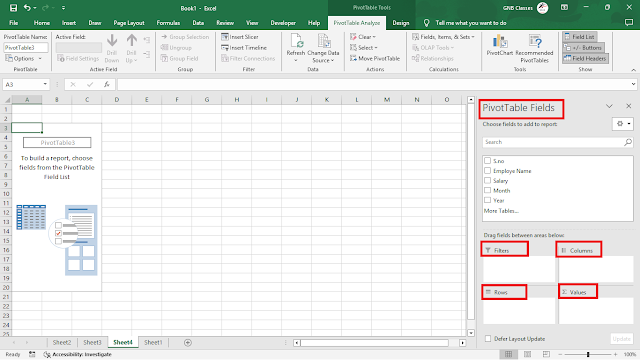

.png)
.png)
.png)
.png)



No comments:
Post a Comment
Please Do Not Enter Any Spam Link in The Comments Box